Модуль «Каталог»
Каталог — основа любого интернет-магазина. С помощью этого модуля вы сможете создать интерактивную витрину для демонстрации товарных предложений широкому кругу потенциальных потребителей, существенно увеличив продажи или подняв узнаваемость бренда и производимой под ним продукции.
Каталог системы «Управсайт» позволяет классифицировать товары по категориям; ассоциировать аналоги, аксессуары и файлы при наличии файлового архива; сортировать списки по любым параметрам — ценам, размерам скидок, новизне и т. п. Возможно указание главного изображения и вывод автоматизированных галерей. Разнообразные блоки вставляются в любые участки шаблонов сайта, отображая новинки, распродажи, товары конкретного производителя и случайные позиции. Функциональный API делает доступным фоновую выборку любых данных, удовлетворяющих заданным условиям и упорядоченных по указанным параметрам. Ссылки на категории и товары автоматизируются, поэтому вы можете смело перемещать объекты, не опасаясь за целостность сайта.
Уровни и адреса объектов
Главная страница каталога находится по адресу «/catalogue/», именно поэтому вы не сможете создать страницу или папку первого уровня с таким же адресом. Здесь выводятся корневые категории, наличие которых обязательно. После создания хотя бы одного корневого раздела вы сможете вкладывать в него товары или другие категории при необходимости. Уровни вложенности и количество объектов не ограничиваются.
Редактор построен в виде дерева, где категории являются виртуальными папками, а товары — файлами. В пустой раздел можно добавить или переместить как «папки», так и «файлы», но одновременное наличие категорий и товаров в одном уровне недопустимо. Поэтому после создания в разделе хотя бы одного товара в дальнейшем вы сможете добавлять в него только другие товары.
Адресация логична и проста как для человека, так и для робота поисковой системы. Путь к категории или товару складывается последовательно из адресов вышестоящих объектов. Например, если товар «photoshop» находится в категории «adobe», путь к нему будет выглядеть как «/catalogue/adobe/photoshop/». Куда понятнее, чем «/goods/detail.php?ID=17355», не так ли?
Количество объектов в списках категорий и товаров зачастую очень велико. В этом случае происходит разделение на страницы и появляется строка навигации, генерируемая по вашему шаблону. Пути на страницы с порядковыми номерами большими, чем один, будут выглядеть следующим образом: «/catalogue/page2/», «/catalogue/adobe/page15/» и т. п. По этой причине адреса объектов не могут начинаться с «page».
Редактор и навигация по дереву
Кое-что про редактор мы уже узнали из предыдущего раздела. Пора взглянуть на реальный пример:
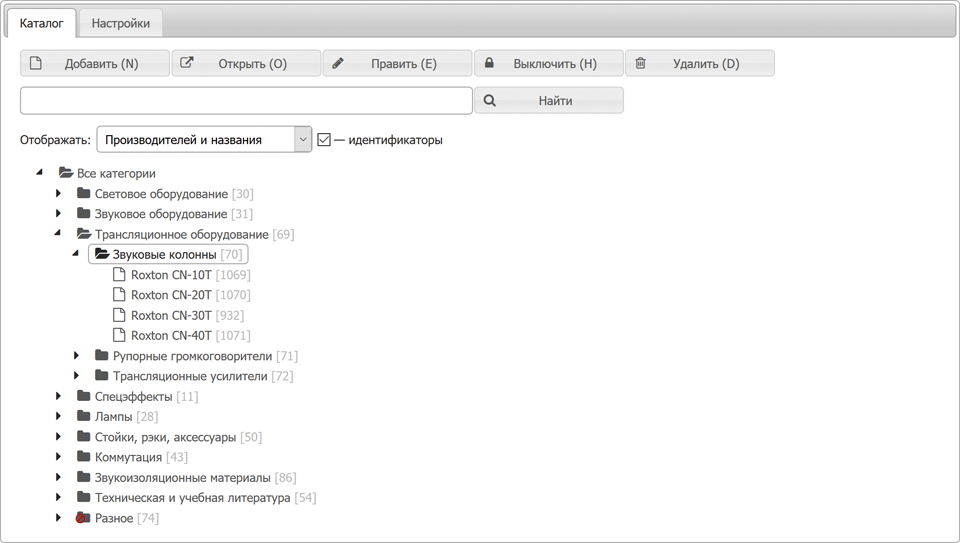
По умолчанию открывается вкладка «Каталог». Сверху находится панель действий, её кнопки меняют свою активность в зависимости от текущего выбора. Ниже следуют форма поиска, селектор режима отображения и само дерево каталога.
Выделение объекта осуществляется обычным щелчком левой кнопки мыши. При двойном клике по названию категория разворачивается, демонстрируя своё содержимое и сворачивается обратно при повторном двойном щелчке. Для открытия и закрытия разделов вы можете нажимать на треугольник, расположенный слева от значка папки. Кликая по объекту правой кнопкой мыши вы откроете контекстное меню, содержащее все доступные действия. Выделение узла дерева при этом происходит автоматически.
Существует альтернативный способ навигации — горячие клавиши. Нажатие клавиш со стрелками вверх/вниз будет приводить к выделению предыдущего/следующего объекта. Стрелки влево/вправо позволят свернуть/развернуть ветку для просмотра вложенных категорий или товаров.
Для изменения режима отображения в редакторе выберите необходимое значение выпадающего списка. Доступны следующие варианты: «Названия», «Производители и названия», «Заголовки» и «Адреса». Если вы хотите видеть уникальный порядковый номер объекта в базе данных — отметьте галочкой пункт «идентификаторы». Выбранные параметры отображения сохраняются на сервере, ассоциируясь с текущим администратором.
Область поиска товаров и категорий определяется текущим режимом отображения. Для того, чтобы найти объект по его адресу, необходимо предварительно выбрать «Адреса» в выпадающем списке. Свёрнутые папки, содержащие результаты поиска, будут открыты автоматически, а объекты, содержащие ключевые слова, выделятся на фоне остальных зелёным цветом.
Добавление и редактирование категорий
Новые объекты создаются внутри других, поэтому для добавления категории выделите категорию-родителя и нажмите «Добавить» или букву «N» («Ins») на клавиатуре. Откроется диалог, в котором единственным обязательным полем будет «Адрес»:
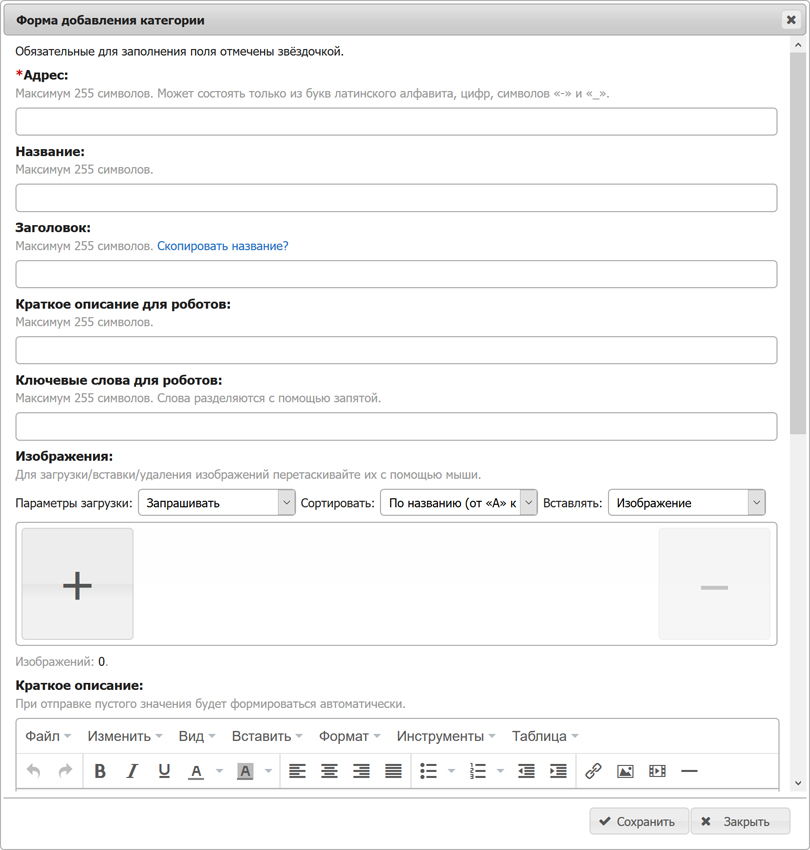
Если родительский раздел пуст, вы увидите промежуточный диалог, уточняющий тип объекта, который вы хотите создать. Выберите пункт «Категория».
Адрес должен быть уникальным в текущем уровне и может состоять только из букв латинского алфавита, цифр, символов «-» и «_». Максимальная длина значения поля — 255 символов. Проверка на допустимость осуществляется по мере ввода.
Название, заголовок, краткое описание для роботов и ключевые слова для роботов заполняются по желанию. Ограничение по длине то же — 255 символов.
Менеджер изображений предназначен для загрузки графических файлов, используемых в новом разделе каталога. Здесь же вы сможете назначить главное изображение категории. Весь функционал менеджера описан в отдельном справочном разделе.
В полях краткое и полное описание используются визуальные HTML-редакторы. Это позволит осуществить расширенное форматирование текстов. Доступно применение списков, ссылок, изображений, заголовков, таблиц и т. п. Если краткое описание не заполнено — оно сформируется автоматически посредством сокращения полного. При этом будут отброшены все элементы форматирования, а полученный текст будет заключён в единственный параграф. Минимальная длина текста определяется настройками модуля. Как краткое, так и полное описание с учётом HTML-разметки не должно быть длиннее 65535 символов.
Также вы можете скрыть категорию в блоках или выключить её, если она предназначена для внутреннего использования или не готова к публикации в данный момент. Для этого отметьте галочками соответствующие пункты. У скрытых категорий на значке папки отображается красный восклицательный знак, а у выключенных — перечёркнутый круг.
Заполнив форму, нажмите кнопку «Сохранить». После успешной отправки и проверки данных сервером новый узел тут же появится в дереве каталога.
Если вы не используете часть описанных параметров — просто отключите их в настройках модуля. Данное действие никак не повлияет на других администраторов.
Для редактирования категории нажмите «Править» или клавишу с латинской «E», предварительно выделив интересующий объект. После загрузки данных откроется точно такая же, но уже предварительно заполненная форма.
Добавление и редактирование товаров
Для добавления товара выделите категорию-родителя, для редактирования — сам товар. Нажмите «Добавить» (или «N»/«Ins» на клавиатуре) для создания, «Править» (или горячую клавишу «E») для изменения данных. Если происходит добавление в пустой раздел — подтвердите, что вы хотите создать именно товар. Откроется пустая или уже заполненная форма следующего вида:
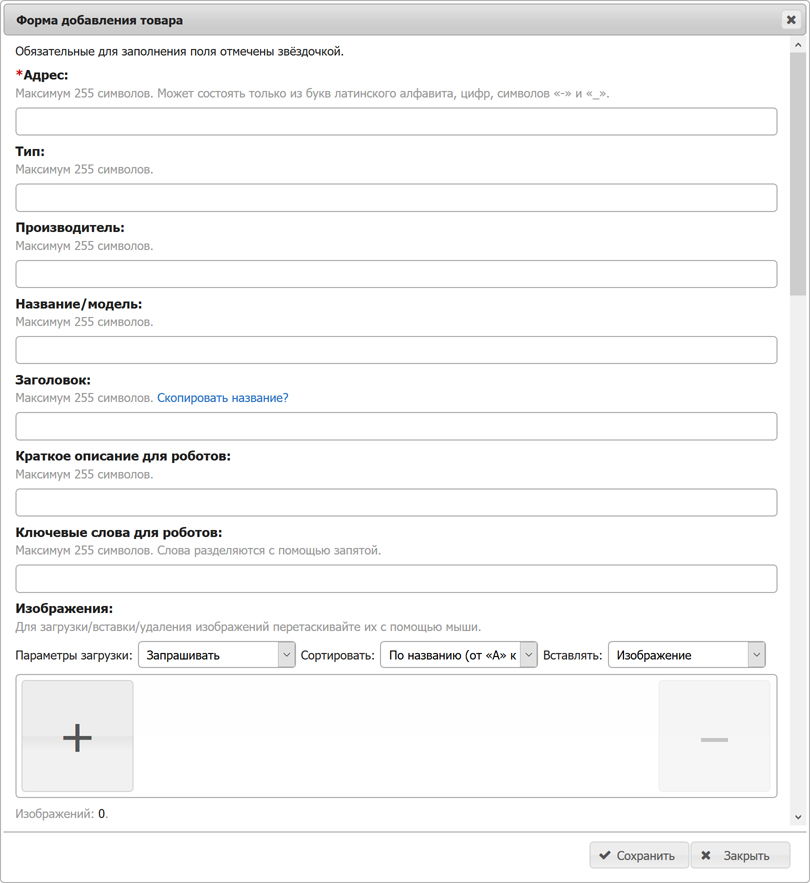
«Адрес» является единственным обязательным полем. Он должен быть уникальным для категории назначения и составляется из латинских букв, цифр, символов «-» и «_». Длина значения не должна превышать 255 символов. При вводе недопустимого адреса вы получите отчёт об ошибке ещё до отправки формы.
«Тип» подразумевает общую характеристику товара, например, «телевизор» или «транспортировочный чехол». По мере ввода будут появляться подсказки, основанные на типах уже существующих товаров. Ограничение в 255 символов применимо и тут.
Поле «Производитель» не нуждается в особых комментариях. Скажем лишь, что автоматическое дополнение работает по аналогии с предыдущим полем. 255 символов — предельная длина вводимого текста.
«Название/модель», «Заголовок», «Краткое описание для роботов» и «Ключевые слова для роботов» заполняются по желанию. Используется стандартный менеджер изображений, достоинства которого подробнейшим образом изложены здесь.
Для расширенного форматирования текстов в полях краткое и полное описание применены визуальные HTML-редакторы. Используйте маркированные и нумерованные списки, гиперссылки, изображения, заголовки, таблицы и другие элементы разметки при необходимости. При отсутствии краткого описания будет использоваться сокращённое полное. Всё форматирование будет удалено, а полученный текст с минимальной длиной, определённой настройками модуля, выведется в единственном параграфе. Как краткое, так и полное описание не должно быть длиннее 65535 символов с учётом HTML-разметки.
Параметры «Цена онлайн» и «Цена оффлайн» устанавливаются в ноль при отправке незаполненных полей. Если вы решили задать эти значения, вводите цифры, а в качестве разделителя рублей и копеек используйте точку.
Скидка, разумеется, не может быть более 99 процентов. Если скидка не предусмотрена, оставьте поле пустым или впишите «0».
Физические параметры задаются в последовательности «ширина × глубина × высота». Единицей измерения считается миллиметр. Отдельным полем указывается масса в граммах. Можно отметить пункт «Указаны неточные данные», позволяющий, например, применять повышающие коэффициенты.
Единицы измерения можно выводить в бухгалтерских документах модуля «Магазин», при необходимости они добавляются в базу данных в несколько кликов мыши. Нажмите «Редактировать», затем «Добавить» и введите название и код создаваемой единицы. После сохранения на сервере добавленное значение незамедлительно становится доступным в выпадающем списке. Удаление ранее созданных единиц доступно в той же форме редактирования.
За товаром можно закрепить неограниченное количество аналогов и аксессуаров, присутствующих в каталоге. Если сайт использует модуль «Скачать», то возможна ассоциация файлов. Нажмите на ссылку «Добавить» в соответствующем поле для открытия диалога выбора связанных объектов. После выделения желаемого товара или файла появляется кнопка «Выбрать», при нажатии которой диалог закрывается автоматически. Рядом с каждой ассоциацией присутствует ссылка «Удалить», а если их количество больше двух — доступен вариант «Удалить все». Для ускорения работы в открываемых диалогах предусмотрены поисковые формы, кроме того, вы можете перетаскивать связанные объекты в вертикальной плоскости для сортировки.
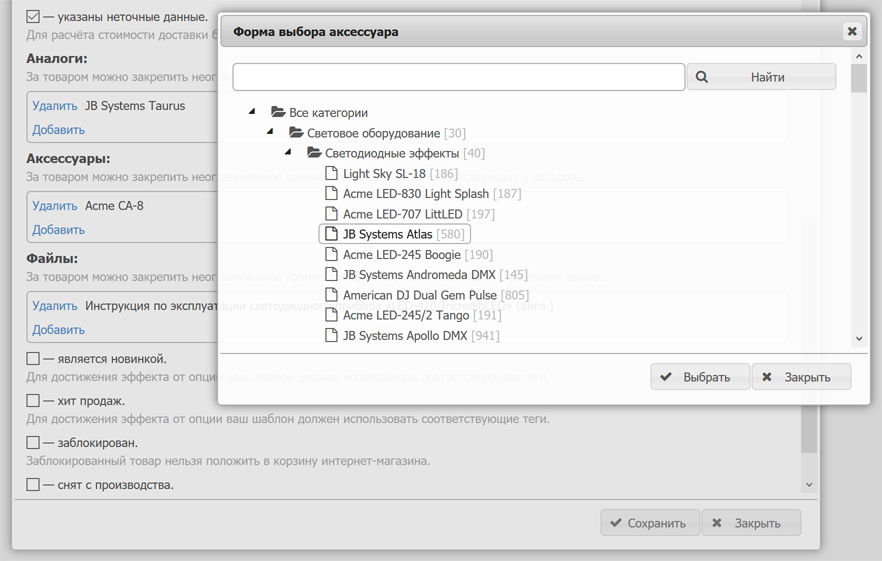
Внизу формы предлагается большое разнообразие опций, таких как «Имеется в наличии», «Является новинкой», «Хит продаж», «Заблокирован», «Скрыть в блоках» и «Выключить». Флаги «Имеется в наличии», «Является новинкой» и «Хит продаж» очень удобны для визуального выделения товаров как в общих списках, так и на страницах детализации. Если выбран пункт «Заблокирован» — товар нельзя будет положить в корзину интернет-магазина, а из существующих корзин он будет удалён. Выключение также приводит к изменению корзин посетителей. Когда объект скрыт в блоках, его иконка помечается знаком восклицания красного цвета, а когда выключен — перечёркнутым кругом.
Нажимайте «Сохранить» для отправки содержимого формы на сервер. Если по каким-то причинам вы передумали создавать или редактировать товар, используйте кнопку «Закрыть». При этом все внесённые изменения будут безвозвратно утеряны.
Если вы не используете некоторые параметры, есть возможность их отключить на вкладке «Настройки». Данный вид настроек индивидуален и каждый администратор управляет видом форм в соответствии со своими потребностями.
Другие действия над объектами
Помимо добавления и редактирования вы можете открывать, включать, выключать и удалять категории и товары. Как обычно, доступны три варианта вызова соответствующих функций: щелчок по кнопке в панели действий, нажатие ассоциированных горячих клавиш и выбор пункта контекстного меню. В первых двух случаях предварительно необходимо выделить интересующий объект в дереве редактора каталога. Горячая клавиша для открытия — «O» или «Ввод», включения/выключения — «H», удаления — «D» или «Delete». Подсказки с наименованиями клавиш указаны в скобках на соответствующих кнопках и пунктах контекстного меню.
Открытие происходит в новой вкладке. Если объект выключен — его нельзя открыть, даже если вы наберёте его путь вручную в адресной строке браузера. Такие категории и товары видны только в панели администрирования. На них можно ссылаться без ограничений, но функция автоматизации при генерации страниц будет заменять такие ссылки на их внутреннее содержимое до тех пор, пока объект не будет включен.
Все вложенные разделы и товары удаляются с родительской категорией. Уничтожение объектов происходит вместе со связанными изображениями. Созданные ассоциации также разрушаются автоматически: обновятся списки аналогов и аксессуаров, товары исчезнут из корзин, преобразуются заказы интернет-магазина. В последнем случае удаляемые позиции сохраняются в виде «добавленных вручную» с текстом, состоящим из типа, производителя и названия. Удаление — необратимый процесс, поэтому он всегда сопровождается открытием диалога подтверждения.
Полноценная поддержка технологии «Drag & Drop» позволяет перемещать и сортировать объекты каталога простым перетаскиванием с помощью левой кнопки мыши. Зажмите её над нужной категорией или товаром и, удерживая кнопку нажатой, переместите курсор в новый участок дерева. При задержке над закрытыми папками вы вызовете их открытие, а специальный маркер будет показывать место будущей вставки. Копия перетаскиваемого объекта отображается рядом с курсором, а иконка меняется между галочкой и крестиком, индицируя допустимость действия. По окончании отпустите кнопку мыши и, если не возникнет конфликтов адресов и других ошибок, узел будет перемещён в новое место.
При перемещении объекта в другой уровень изменится его путь от корня сайта. Рекурсивно «пострадают» все вложенные категории и товары. Обычно это явление провоцирует множество ошибок «Страница не найдена», но не в нашем случае. Специальная функция системы «Управсайт» автоматически изменит все ссылки на сайте, а со старых адресов начнётся перенаправление на новые. Таким образом, вы не потеряете расположение как со стороны поисковых роботов, так и со стороны потенциальных клиентов, добавивших в закладки старые адреса перемещённых ныне страниц.
Настройки модуля
На вкладке «Настройки» доступны сотни параметров, изменением которых вы сможете сконфигурировать модуль с максимальной точностью.
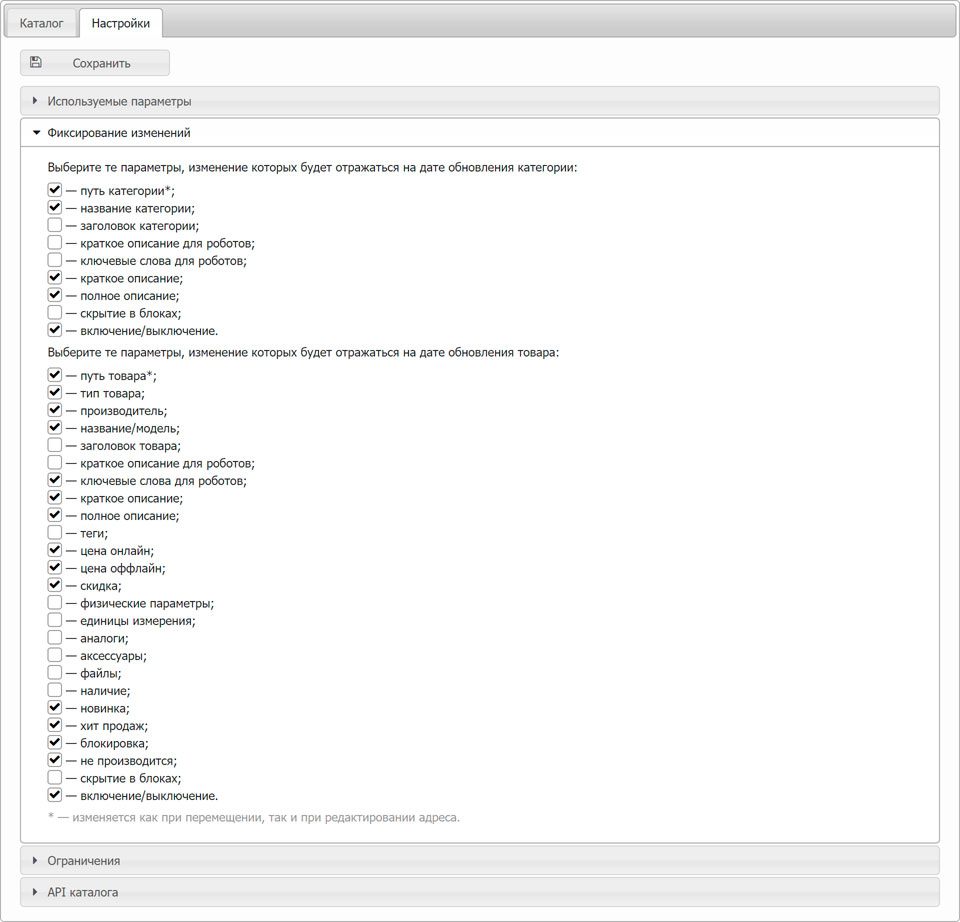
«Используемые параметры» облегчают формы добавления и редактирования объектов и существенно ускоряют работу в системе, ведь отключенные поля не загружают данные, а количество проверок как в браузере, так и на сервере пропорционально сокращается. В группе «Фиксирование изменений» вы сможете отметить только те параметры, модификация которых будет отражаться на датах обновления объектов. Это полезно, например, в тех случаях, когда вы выводите дату изменения информации о товаре и хотите, чтобы она менялась при обновлении цены, но не пути или ключевых слов для роботов. В «Ограничениях» регулируются номинальные и максимальные количества объектов на странице, длина краткого текста, формируемого автоматически из полного описания, а также допустимые параметры фильтрации и сортировки. В группе «API каталога» детально настраиваются разрешения на допустимые запросы и, если вы не хотите, чтобы кому-либо стала доступна, например, оффлайн-цена товаров, просто снимите соответствующую галочку. При отсутствии выбора разрешённых для вывода параметров доступ к API будет закрыт в целом.
После настройки нажмите кнопку «Сохранить». Все изменения вступят в силу моментально, без перезагрузки редактора. Если вы нажмёте кнопку без модификации параметров, система просто проигнорирует это действие.
API, шаблоны и блоки
Как и любой другой модуль системы, каталог имеет полноценный API. Он позволяет получать любые разрешённые настройками параметры категорий и товаров, удовлетворяющих заданным фильтрам и отсортированных в соответствии со значениями нужных полей. Запросы принимаются по любому существующему адресу методом «POST», ответ генерируется в форматах «XML» (по умолчанию) или «JSON» (по запросу). API незаменим при построении интерактивных сайтов, использующих частичное обновление страниц, для формирования поисковых подсказок и т. п.
Шесть шаблонов участвуют в генерации контента вашего каталога. «Главная страница» выводит корневые категории, а при их отсутствии задействуется шаблон «Пустой каталог». Для формирования списков категорий и товаров используются одноимённые шаблоны. Если в категории нет вложенных объектов или все они выключены — применяется шаблон «Пустая категория». Шаблон «Страница товара» описывает формат вывода данных конечной единицы каталога — товара.
Во всех шаблонах, кроме «Главная страница» и «Пустой каталог», есть возможность показа структурированного пути, например, «Каталог → Телевизоры → LED», строящегося в соответствии с индивидуально задаваемым форматом. Такие ссылки позволяют точно определить своё местонахождение в структуре каталога и в один клик перейти на любую страницу более высокого уровня. В этих же шаблонах вы можете использовать блок, отображающий все графические файлы объекта или их миниатюры со ссылками на увеличенные изображения, что полезно для создания автоматических галерей. Часть файлов может быть скрыта с помощью менеджера изображений конкретной категории или товара.
Блоки, допустимые к использованию в любых шаблонах сайта, включают в себя «Категории», «Корневые категории», «Товары», «Случайные товары», «Производители», «Товары производителя», «Теги», «Товары с тегом», «Типы», «Товары с типом», «Распродажи», «Новинки каталога» и «Хиты продаж». С помощью опциональных атрибутов возможна настройка поведения блоков для более точного соответствия задачам вашего сайта.
Построение запросов и формат ответов API, а также переменные, используемые в шаблонах и блоках, описаны в справочном файле, размещённом в вашей панели администрирования.